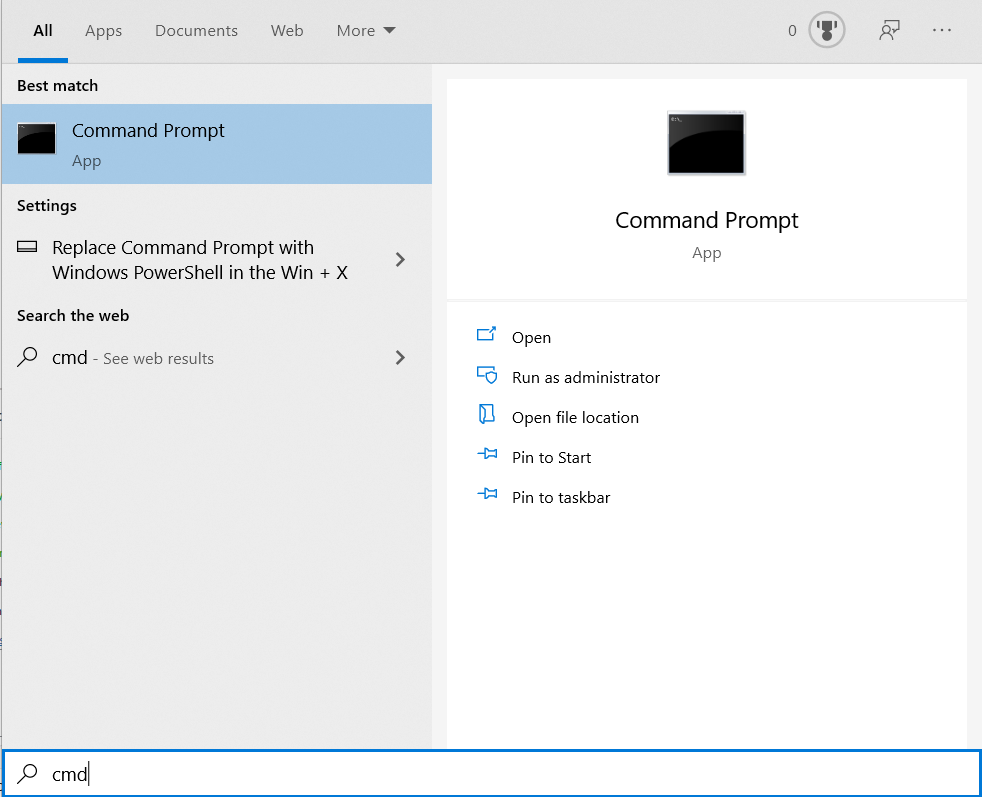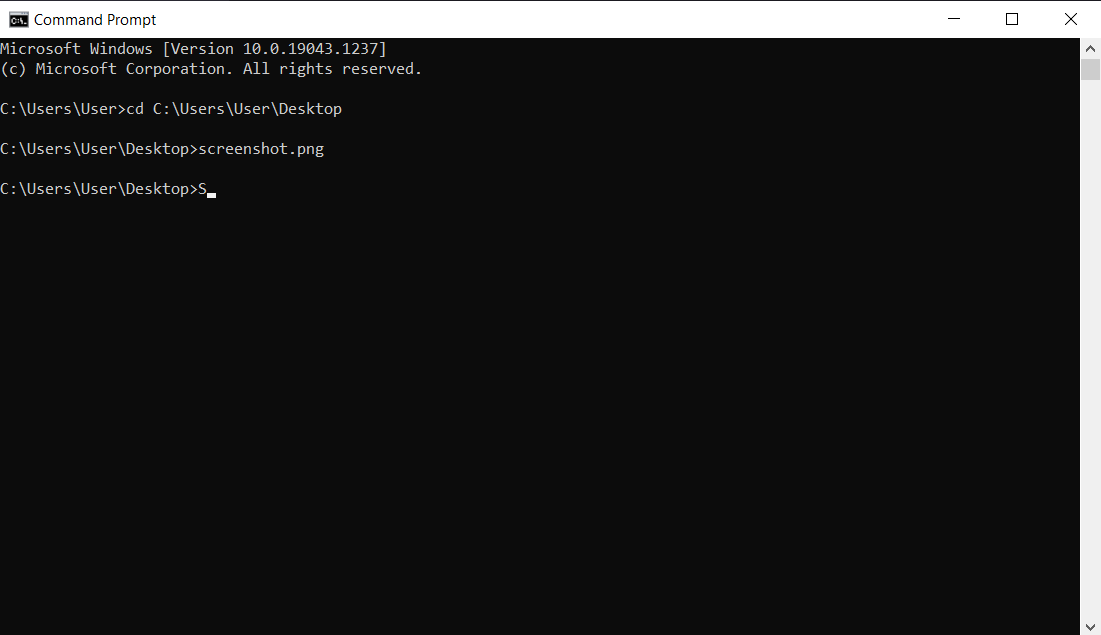Как открыть файл из командной строки
В командной строке Windows 10 можно сделать множество вещей. Несмотря на это, это одно из наиболее малоиспользуемых приложений; некоторые пользователи даже не открывают его. Интерфейс командной строки может выглядеть немного устрашающе из-за командных строк, специфического синтаксиса/кода и отсутствия кликабельного графического интерфейса.
Однако бояться нечего: ввод неправильного кода/команды не испортит ваш компьютер, команда просто не будет выполнена. Вы должны знать, что некоторые действия выполняются намного быстрее через командную строку — например, доступ к файлам.
Программы для Windows, мобильные приложения, игры - ВСЁ БЕСПЛАТНО, в нашем закрытом телеграмм канале - Подписывайтесь:)
В этой статье будут объяснены все необходимые команды для открытия файла, его закрытия, открытия папки и перемещения в папку.
Открытие файла
Чтобы получить прямой доступ к файлу, командная строка требует ввести конкретный путь. Это означает, что вам необходимо ввести имя файла и его соответствующее расширение. Выполните следующие действия:
- Тип «Командный» в поиске Windows и щелкните приложение в результатах, чтобы запустить его.

- Перейдите к местоположению вашего файла, введя следующее в окно командной строки: Пользователи\”Имя пользователя”> cd C:\”Пользователи\”Пользовательимя»\»Местоположение» яВ этом примере “Имя пользователя” будет Пользователь и “Расположение” будет настольный.

- Затем введите имя и расширение файла, который вы пытаетесь открыть: «Имя файла.тип_файлае.» В этом примере “Имя файла” будет скриншот и “тип файла” будет .png

Закрытие файла
Команда закрытия файла еще проще и имеет аналогичный синтаксис. Просто выполните следующие действия:
- Тип «Командный» в поиске Windows и щелкните приложение в результатах, чтобы запустить его.


- Тип Taskkill /im «имя_файла.тип_файла» /t. Пример Тип файла в этой команде будет «i_view64», а Филепе будет «.exe»
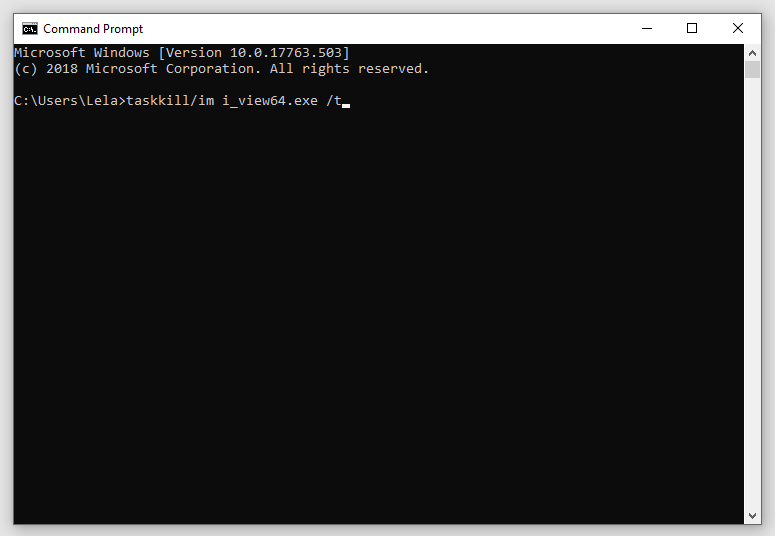
Эта команда закрывает все открытые файлы, даже если они выполняются в разных приложениях, таких как Microsoft Word или IrfanView. Поэтому вам нужно использовать его осторожно, чтобы не потерять свой прогресс или данные.
Как открыть папку
Команда закрытия файла еще проще и имеет аналогичный синтаксис. Просто выполните следующие действия:
- Тип «Командный» в поиске Windows и щелкните приложение в результатах, чтобы запустить его.


- Эта команда для открытия папки имеет следующий синтаксис: запустить %windir%explorer.exe путь к папке. Вот пример точного пути: запустить %windir%explorer.exe «C:ПользователиLelaDesktop«.
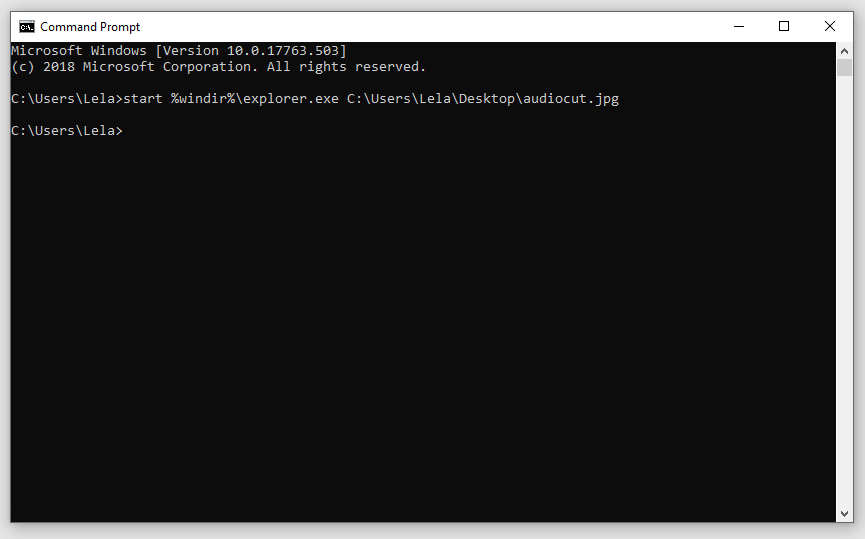
Программы для Windows, мобильные приложения, игры - ВСЁ БЕСПЛАТНО, в нашем закрытом телеграмм канале - Подписывайтесь:)
Важно отметить, что команды открытия файлов и папок работают без прав администратора. Путь к файлу или папке следует заключить в двойные кавычки, поскольку они имеют конкретные имена с пробелами между ними. С другой стороны, если в именах нет пробелов, команды выполняются без двойных кавычек.
Примечание. В целях грамматики в некоторых примерах кодов в этой статье в конце предложения ставится точка. При использовании команды опускайте точку.
Запуск основных программ
Как уже говорилось, вы можете запустить любую программу с помощью простых команд, и для этого вам могут потребоваться права администратора. Синтаксис для запуска основных программ: запустить имя_программы. Вот список команд, которые могут оказаться вам полезными:
- запустить расчет (калькулятор)
- запустить блокнот
- запустить проводник (Проводник)
- запустить cmd (новое окно командной строки)
- запустить wmplayer (проигрыватель Windows Media)
- запустить mspaint (Paint)
- запустить Taskmgr (Диспетчер задач)
- начать карту символов (Карта персонажей)
Нажмите Enter, когда вы вводите команду, и данная программа должна появиться через мгновение. Вы должны убедиться, что между «стартовой» частью и именем программы есть пробел, но даже в этом случае некоторые приложения могут не запуститься. Обычно это означает, что их папка не находится в пути поиска командной строки.
Команда/Путь-EndThisArticle
Когда все сказано и сделано, открыть файл через командную строку гораздо быстрее, чем перемещаться по всем папкам на вашем компьютере. Вам необходимо знать точный путь/местоположение файла, но вы можете легко найти его с помощью проводника на своем компьютере. Есть ли у вас опыт, советы или вопросы, связанные с открытием файлов с помощью командной строки? Оставьте их в разделе комментариев ниже.